ホームページ >システムチュートリアル >Windowsシリーズ >Telnet が内部コマンドでも外部コマンドでもない場合はどうすればよいですか?
Telnet が内部コマンドでも外部コマンドでもない場合はどうすればよいですか?
- WBOY転載
- 2024-01-07 08:46:181057ブラウズ
win10 システムを使用する過程で、通常の操作中に内部コマンドでも外部コマンドでもない telnet コマンドが突然表示され、システムが正常に使用できないという共通の問題に誰もが遭遇したはずです。しない ユーザーのせいではありません この問題は簡単に解決できます Telnetが内部コマンドでも外部コマンドでもない問題も、簡単な設定をするだけで解決できます 困っているユーザーは見に来てください今日は、エディターが詳細な画像とテキストを用意しました。telnet が内部コマンドでも外部コマンドでもないことを簡単に解決するためのチュートリアルです。

telnet は内部コマンドでも外部コマンドでもありません 詳細なグラフィック チュートリアル:
操作手順:
1. [開始] を右クリックします。ボタンをクリックし、右クリックメニューから「コントロールパネル」項目を選択して開きます。
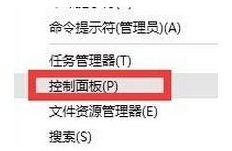
2. [コントロール パネル] ウィンドウを開いた後、[表示方法] を [大きなアイコン] に設定し、ツール リストから [プログラムと機能] ボタンを見つけます。をクリックし、「Enter」をクリックします。
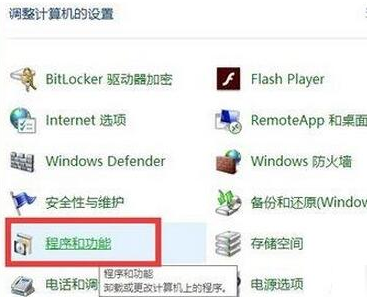
3. 開いた [プログラムと機能] インターフェイスで、左上隅にある [Windows の機能の有効化または無効化] ボタンをクリックします。
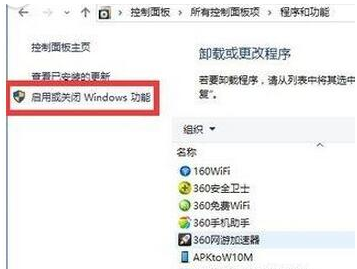
#4. 「Windows 機能」ウィンドウが表示されるので、リストから「Telnet クライアント」項目を選択し、「OK」ボタンをクリックします。
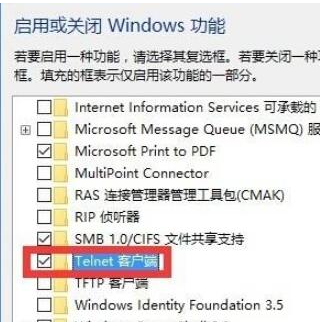
5. 次に、[Windows の機能] ウィンドウに [変更の適用] インターフェイスが表示されます。しばらくお待ちください。変更操作が完了したら、[閉じる] をクリックします。 " " ボタン。
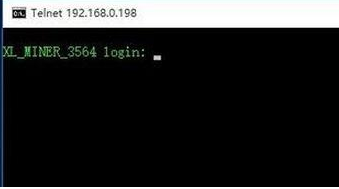
#6. 最後に、「telnet」コマンドを使用してリモート サーバーに再度ログインすると、図に示すように、ログイン インターフェイスに直接入ることになります。これは、「Telnet」コマンドが正常に実行されていることを示します。
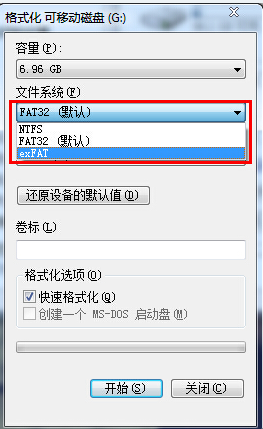
以上がTelnet が内部コマンドでも外部コマンドでもない場合はどうすればよいですか?の詳細内容です。詳細については、PHP 中国語 Web サイトの他の関連記事を参照してください。

